ĐẶC ĐIỂM NỔI BẬT
Chi tiết về bàn phím Surface Pro 3
Thương hiệu: Microsort
Kích thước – Trọng lượng
Kích thước: 10.5 x 7.40 x 0.19 inches (268 x 188 x 4.9 mm)
Trọng lượng: 256g
Xuất xứ: Nhập khẩu từ UK – US.
Bảo hành: 1 tháng, lỗi 1 đổi 1.
Các tính năng của Bàn phím Surface Pro 3
Biến Surface Pro 3 thành chiếc laptop thực thụ
Bàn phím Surface Pro Type Cover được thiết kế mỏng hơn và nhẹ tiêu chuẩn như trên laptop.
Bàn phím Surface Pro 3 được thiết kế để hỗ trợ máy tính bảng Surface Pro 3, Pro 4, Pro 2017. Bàn phím với các cải tiến mới khoảng cách giữa các phím được thiết kế tối ưu cho gõ nhanh. Cộng với một track pad mở rộng hơn 40% so với Type Cover giúp người dùng trải nghiệm khả năng đánh máy nhanh hơn và hiệu quả hơn. Với hai nút trackpad lớn hơn cho khả năng kiểm soát và định hướng chính xác.

Bàn phím Surface Pro 3 chính hãng
Sử dụng dễ dàng và tiện lợi
Bàn phím vô cùng mạnh mẽ và vững chắc vì sự ổn định của nếp gấp phía sau tablet. Bạn có thể dễ dàng điều chỉnh nó vào góc phải và làm việc như một chiếc laptop thực thụ trên đùi, trên máy bay hay tại bàn làm việc của bạn.

Bàn phím Surface Pro 3 hỗ trợ trải nghiệm làm việc như trên Laptop
Kiêm lớp vỏ bảo vệ an toàn
Lớp vỏ bao bọc bàn phím Surface Pro 3 giống như một chiếc “áo khoác” giúp bảo vệ bàn phím an toàn. Nếu gập bàn phím ra phía sau thì các phím bấm sẽ tự động ngắt để tránh việc gõ nhầm khi cầm vào bàn phím. Ngoài ra khi gấp lại màn hình Surface sẽ tự động tắt màn hình để tiết kiệm pin. Lớp vỏ còn giúp che chắn màn hình Surface không bị trầy xước và va chạm.
Thể hiện phong cách của bạn
Bàn phím cho surface pro 3 được làm từ vật liệu cao cấp cho bạn trải nghiệm cảm giác mềm mại khi chạm vào và khả năng đánh máy nhanh, êm ái. Với nhiều màu sắc cho bạn lựa chọn nhằm thể hiện phong cách, sở thích đặc trưng của bạn. Hơn nữa, bàn phím Surface cũng được trang bị đèn backlit, vì vậy bạn có thể làm việc hiệu quả trong điều kiện thiếu ánh sáng hay trong bóng tối.

Bàn phím bluetooth cho Surface Pro 3
>>> Xem thêm Bàn phím Surface Pro 3 cũ – Chính hãng
Nguyên nhân gây ra lỗi bàn phím Surface Pro 3
Các sự cố kỹ thuật liên quan đến bàn phím Surface Pro 3 thường do sự cố kết nối giữa bàn phím và Surface, trục trặc phần mềm hoặc cài đặt bàn phím cảm ứng không chính xác được chọn trong ứng dụng Cài đặt Windows 10 hoặc Windows 11.
Chế độ không chính xác được chọn trong Windows 10 cũng là nguyên nhân phổ biến gây ra sự cố bàn phím cảm ứng khi sử dụng Surface Pro, cũng như Bluetooth bị tắt đối với bàn phím không dây.
Cách khắc phục bàn phím Surface Pro 3 không nhận
Cho dù bạn đang sử dụng Surface Type hoặc Touch Cover với Surface Pro hay Bluetooth của bên thứ ba hoặc bàn phím truyền thống, bạn có thể gặp phải một số lỗi và sự cố kết nối. Đây là cách khắc phục sự cố bàn phím vật lý Surface Pro của bạn.
- Ngắt kết nối và kết nối lại bàn phím Surface Pro 3 của bạn. Bạn chỉ cần tháo bàn phím ra, đợi vài giây rồi gắn lại là bàn phím có thể hoạt động trở lại.
- Kiểm tra pin bàn phím của bạn. Bàn phím không dây yêu cầu nguồn điện, vì vậy hãy đảm bảo rằng bàn phím của bạn có pin cần thiết và được sạc. Lưu ý: Surface Type và Touch Covers không yêu cầu pin vì Surface Pro tự cung cấp năng lượng cho chúng.
- Làm sạch các đầu nối Type Cover. Bụi có thể dễ dàng tích tụ dọc theo mặt dưới của Surface Pro nơi Type và Touch Cover kết nối. Lau bụi cẩn thận các đầu nối, loại bỏ mọi bụi bẩn mà bạn nhìn thấy.
- Cài đặt bản cập nhật Windows mới nhất . Cho dù bạn đang chạy Windows 10 hay Windows 11, việc cài đặt bản cập nhật hệ điều hành mới nhất có thể khắc phục nhiều sự cố phần cứng có thể gây ra sự cố ngắt kết nối và trục trặc bàn phím.
- Gõ trên một bề mặt phẳng. Đôi khi, việc sử dụng Surface Pro trên đùi hoặc trong chăn có thể khiến Type Cover bị ngắt kết nối. Hãy thử đặt một cuốn sách hoặc khay bên dưới nó khi không sử dụng bàn hoặc bàn làm việc.
- Bật Bluetooth. Nếu bạn không thể kết nối bàn phím không dây với Surface Pro, hãy đảm bảo rằng Bluetooth đã được bật và bàn phím của bạn hỗ trợ Bluetooth ngay từ đầu.
- Kiểm tra bàn phím trên thiết bị khác. Bàn phím của bạn có thể bị hỏng, vì vậy hãy thử kiểm tra nó trên một máy tính hoặc máy tính bảng khác để xem bàn phím có hoạt động trên máy đó không.
- Chạy trình khắc phục sự cố Bluetooth. Từ Cài đặt, chọn Cập nhật & Bảo mật > Khắc phục sự cố > Trình khắc phục sự cố bổ sung > Bluetooth > Chạy trình khắc phục sự cố để quét các lỗi liên quan đến bàn phím và sửa chúng. Lưu ý:Bạn cũng nên chạy Trình khắc phục sự cố Bàn phím.
- Cập nhật trình điều khiển bàn phím . Điều này có thể khắc phục bất kỳ sự cố tương thích phần cứng nào.
CHÍNH SÁCH KHI MUA HÀNG TẠI TRITIENLAPTOP.COM
– Luôn sẵn sàng tư vấn online và offline miễn phí lựa chọn sản phẩm phù hợp với nhu cầu sử dụng của từng Khách hàng.
– Hỗ trợ cài đặt phần mềm miễn phí trọn đời khi mua các dòng Laptop.
– Windows bản quyền trọn đời theo máy.
– Bảo hành lỗi 1 đổi 1 trong toàn thời gian bảo hành tất cả các dòng máy tính Surface, Macbook .
– Bán gói bảo hành Laptop: 6 tháng và 1 – 2 năm theo nhu cầu của khách hàng.
– Kỹ thuật giỏi, giàu kinh nghiệm.
– Hỗ trợ đổi máy cũ giá tốt khi máy được mua tại cửa hàng của Trí Tiến
– Cũng cấp các loại phụ kiện laptop, phụ kiện Surface đảm bảo hàng chính hãng, giá tốt nhất thị trường.
Liên hệ ngay Hotline: 0888 466 888 để được hỗ trợ tư vấn và mua sản phẩm Bàn phím Surface Pro 3 chính hãng với giá ưu đãi cùng nhiều phần quà hấp dẫn.
>> Mời bạn tham khảo máy Surface Pro 3 tại đây!




 0888 466 888 |
Hotline mua hàng
0888 466 888 |
Hotline mua hàng 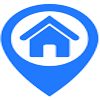 Số 56, Ngõ 133, Thái Hà, Đống Đa, Hà Nội |
Địa chỉ cửa hàng
Số 56, Ngõ 133, Thái Hà, Đống Đa, Hà Nội |
Địa chỉ cửa hàng  Thời gian làm việc: Từ 8h00 - 21h00 tất cả các ngày trong tuần.
Thời gian làm việc: Từ 8h00 - 21h00 tất cả các ngày trong tuần.












![Surface Pro 9 [Kèm phím] Core i5/ Ram 16GB/ SSD 512GB Like new](https://tritienlaptop.com/wp-content/uploads/2025/11/surface-pro-9-i5-16gb-512gb-kem-phim-cu-1-300x300.jpg)


















![Surface Pro 5 [Kèm phím] Core i5/Ram 8GB/SSD 256GB Like New](https://tritienlaptop.com/wp-content/uploads/2022/12/Surface-Pro-5-kem-phim-add-1-100x100.jpg)



Đánh giá
0 đánh giá và nhận xét
Bạn đánh giá sao sản phẩm này
Chưa có đánh giá nào.